В этой статье объясняется, как переключить ваш Android (9.0 и выше) на статический IP-адрес в вашей сети. Приведенные ниже указания должны применяться в целом, независимо от того, кто создал ваше устройство Android: Samsung, Google, Huawei, Xiaomi и т.д.
Поиск сетевого IP-адреса для вашего Android
Прежде чем настраивать Android со статическим IP-адресом, вам нужно найти доступный IP-адрес в вашей сети. Вы можете сделать это с любого компьютера, подключенного к вашей домашней сети.
На компьютере с Windows:
- Нажмите кнопку Меню «Пуск.
- Введите cmd и нажмите на кнопку Настольное приложение Command Prompt.
- В окне командной строки введите команду ipconfig/all и нажмите Введите .
Что означают ваши результаты
Вы увидите много информации в результатах, но вам нужно обратить внимание только на несколько пунктов.
- Шлюз по умолчанию: Это IP-адрес вашего домашнего маршрутизатора и, как правило, самый низкий IP-адрес в сети. В приведенном выше примере этот IP-адрес равен 10.0.0.1.
- Адрес IPv4: Это IP-адрес устройства, с которого вы выполнили команду. В примере выше этот IP-адрес равен 10.0.0.158.
- DNS-серверы: Это серверы, которые ваш интернет-провайдер (ISP) использует для поиска доменных имен, когда вы просматриваете интернет.
Найти бесплатный IP-адрес
Вы можете найти свободный IP-адрес в вашей сети, набрав команду ping, начиная с IP-адреса маршрутизатора и продвигаясь вверх.
КАК ИЗМЕНИТЬ IP НА ANDROID Простой трюк, чтобы изменить IP на ANDROID за несколько секунд✅

Если вы видите ответ с временем ping, это означает, что в сети есть устройство с таким IP-адресом. Если в ответе написано «Место назначения недоступно,» это означает, что IP-адрес доступен.
Чтобы выполнить те же команды ipconfig и ping на Mac, откройте терминал, нажав кнопку cmd + место и набрать «терминал». В терминале Mac можно выполнить те же команды, что описаны выше.
Изменение IP-адреса на вашем Android
Теперь, когда вы знаете, какой IP вы можете установить на свой телефон, пришло время переключить телефон с DHCP на статический IP.
-
Откройте Настройки, в разделе Сеть и интернет, нажмите на Wi-Fi.
Ручная настройка сетевых параметров Android
После изменения настройки IP на статический появится форма, которая позволит вам вручную настроить все сетевые параметры вашего Android, включая IP вашего Android.

Поскольку ваш IP будет статическим, вам нужно будет вручную настроить остальные сетевые параметры в этом виде также.
- IP-адрес: Доступный IP-адрес, который вы обнаружили с помощью команды Ping.
- Шлюз: Введите IP-адрес шлюза по умолчанию, который вы записали выше.
- DNS 1 и DNS 2: Введите IP-адреса DNS-серверов, которые вы записали выше.
Вы можете оставить все остальные поля в этой форме по умолчанию. Когда вы закончите изменять настройки IP-адреса, нажмите кнопку Сохраните.
Как изменить ip адрес телефона Android без программ и root прав.
Ваш Android снова подключится к домашней сети с новым IP-адресом. Теперь вы можете настроить любое используемое вами программное обеспечение для подключения к вашему Android, используя его новый статический IP-адрес.
Ваш телефон Android сохранит статический IP даже после перезагрузки. Если вы хотите отменить статический IP и вернуть Android в режим DHCP, просто выполните описанные выше действия, но в меню «Дополнительные параметры» установите для параметра «Настройки IP» значение DHCP.
Зачем менять IP-адрес на Android?
Изменить IP-адрес на вашем Android очень просто. В вашем устройстве Android есть зарытая настройка, позволяющая переключиться с динамического IP-адреса (DHCP) на статический.
Однако есть несколько вещей, которые следует сделать заранее, чтобы убедиться, что вы выбираете доступный статический IP-адрес в вашей сети.
Существует множество важных причин, по которым вам может понадобиться установить на телефоне статический IP-адрес, который не меняется.
Несколько наиболее распространенных причин:
- Запуск мобильного веб-сервера
- Обмен мобильными файлами с помощью программного обеспечения FTP-сервера
- Использование телефона в качестве Wi-Fi камеры
- Запуск мобильного медиасервера на телефоне
Все эти варианты использования требуют, чтобы ваш мобильный телефон имел фиксированный IP, который вы можете легко настроить в стороннем программном обеспечении, работающем на вашем компьютере или любом другом устройстве в вашей сети.
Источник: www.xtouch.ru
Как быстро поменять свой IP на телефоне (без установки программ)
IP — это ваш идентификатор в сетевых подключениях. Рассмотрим, как быстро поменять свой IP при использовании мобильного Интернета.
Обычно IP выдаются динамически, то есть при использовании интернетом вам при каждом подключении присваивается разные IP адреса. Также нередко, что сразу много пользователей имеют один и тот же IP адрес — это делается с помощью технологии NAT, которая позволяет Интернет-провайдерам экономить IP адреса.
По этой причине, вам может достаться IP адрес, который заблокирован на сайтах или онлайн сервисах из-за того, что предыдущий его владелец нарушил какие-либо правила.
Отсюда возникает вопрос — как быстро поменять свой IP на мобильном телефоне желательно не устанавливая программы.
Для проверки своего IP адреса воспользуемся этим сервисом: https://suip.biz/ru/?act=myip

Теперь откройте и разверните шторку, найдите на ней значок «Мобильные данные», отключите и сразу включите их обратно:
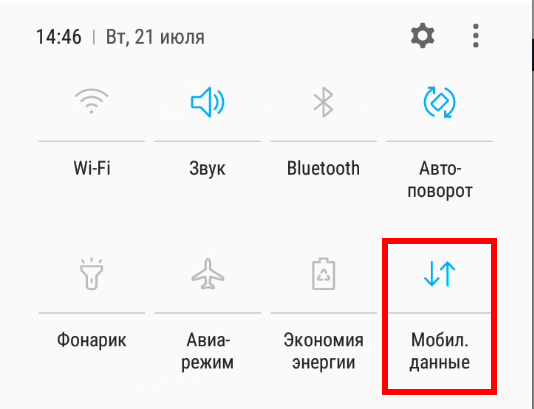
Как можно увидеть, IP адрес поменялся — это получилось сделать очень быстро и практически без усилий.
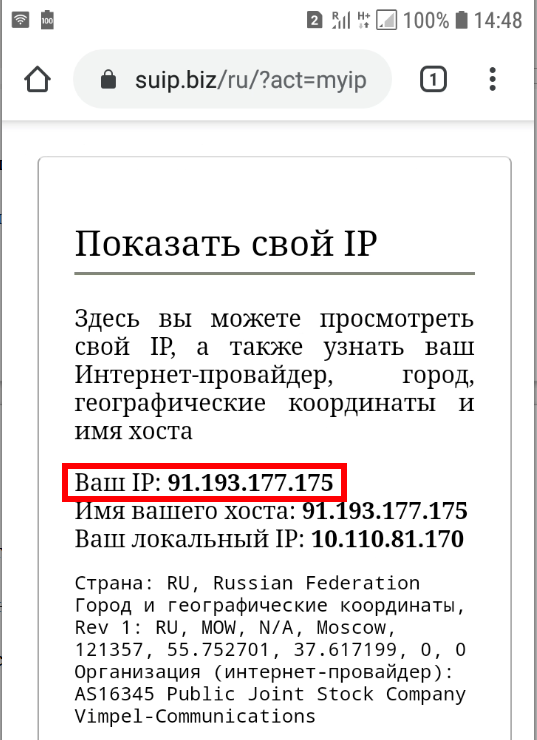
Обратите внимание, что показанный способ не служит для анонимности — это только вариант для быстрой смены динамического IP у своего мобильного Интернет провайдера.
Кроме того, помните о кукиз, которые также позволяют идентифицировать вас на сайтах наравне с IP адресом.
Отключение и включение настройки «Мобильные данные» это примерно то же самое, что переподключение к Интернету на компьютере или роутере.
Конечно, при перезагрузки телефона IP адрес также поменяется, но это займёт намного больше времени.
Переподключение иногда может помочь решить простые проблемы. Например, если у вас пропал или сильно замедлился Интернет, то попробуйте включить и выключить передачу мобильных данных.
Связанные статьи:
- 192.168.1.1 (56.4%)
- Как скрыть Google Meet в Gmail на iPhone, iPad, на Android (54.2%)
- Как просматривать и отправлять СМС с компьютера (54.2%)
- Как удалённо выйти из Gmail на потерянном или пропавшем устройстве (54.2%)
- Как в Gmail выйти из учётной записи (54.2%)
- Как узнать, какие данные о вас есть у Facebook (RANDOM — 25.9%)
Источник: zawindows.ru
Как изменить IP на Android телефоне: простые способы
Илья – главный редактор сайта softdroid.net. Является автором нескольких сотен руководств и статей по настройке Android. Около 15 лет занимается ремонтом техники и решением технических проблем iOS и Android. Имел дело практически со всеми более-менее популярными марками мобильных смартфонов и планшетов Samsung, HTC, Xiaomi и др. Для тестирования используется iPhone 12 и Samsung Galaxy S21 с последней версией прошивки.
Когда вы в Сети, у вас есть определённый IP-адрес, привязанный или конкретно к вам, или к подсети, в которой вы находитесь (проще говоря, к нескольким людям, например, к ряду абонентов вашего мобильного оператора). Такой же IP (статический или динамический) есть у каждого компьютера и сайта в подсети.
Хорошо бы, чтобы ваш цифровой адрес не знали. Тут и пригодятся программы для смены IP. Мы рассмотрим лучшие мобильные приложения и способы маскировки “айпишника”.
Содержание:
Зачем это может понадобиться?
Есть как минимум несколько причин, почему вам может понадобиться смена IP-адреса Андроида. К ним относятся следующие:
- если ваш реальный IP-адрес виден, у вас больше шансов стать жертвой мошенников и вредоносного программного обеспечения;
- за вами могут следить сайты, предлагая нежелательную рекламу и эксплуатируя ваш адрес другими методами;
- вы сможете получить доступ к сайтам, которые не пускают вас по причине региональных ограничений.
Использование VPN-сервисов для смены IP-адреса
VPN – наиболее распространенный метод сокрытия (маскировки) IP и/или замены его на другой.
Что такие VPN? Если очень сильно упрощать, то суть в том, что к вашему телефону на время подключения привязывается компьютер-посредник, через который проходит весь интернет-трафик. Он может находиться в другой стране (чаще всего так и есть). В таком случае сайты, которые вы посещаете с телефона, считают, что на них зашли не вы, а компьютер-посредник. Соответственно, IP-адрес меняется на предоставленный VPN-сервером.
Есть много таких сервисов, мы рассмотрим в качестве примера пару, во-первых, проверенных, во-вторых, имеющих достаточно функциональный бесплатный режим.
Впрочем, полностью бесплатный VPN не найти, всегда есть какие-то ограничения (лимитирован трафик, показывается реклама), но для обычного браузинга этого должно хватить сполна.
TunnelBear VPN
Очень популярный VPN-сервис, единственным серьезным ограничением является ограниченный трафик в бесплатной версии.
Сменить IP-адрес достаточно просто:
- Скачайте TunnelBear на телефон
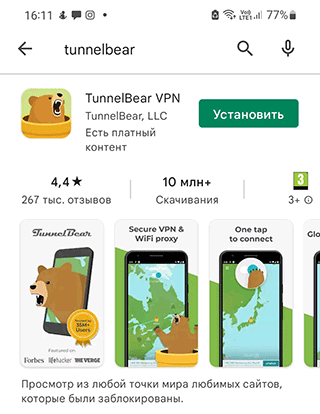
- Войдите в приложение TunnelBear
- Нажмите на кнопку создания учётной записи, указав почту, логин и пароль, которые вам удобны.
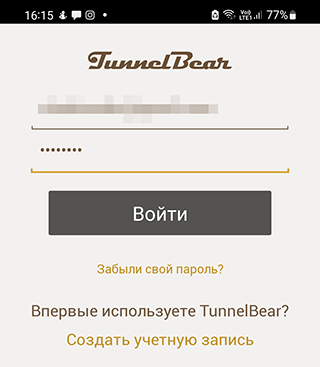
- На экране авторизации укажите введенные вами ранее данные.
- Когда вы окажетесь в самом приложении, наверху по центру будет переключатель, который необходимо нажать, после этого включится режим VPN и ваш IP-адрес будет маскироваться.
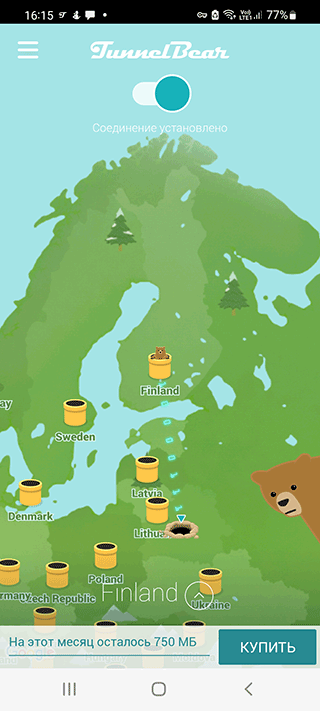
- На некоторых телефонах может появиться всплывающее уведомление, в котором вас попросят предоставить дополнительный доступ к трафику, необходимо будет согласиться.
- При желании, вы можете поменять страну, вашего IP-адреса, выбрав подходящий сервер из списка.
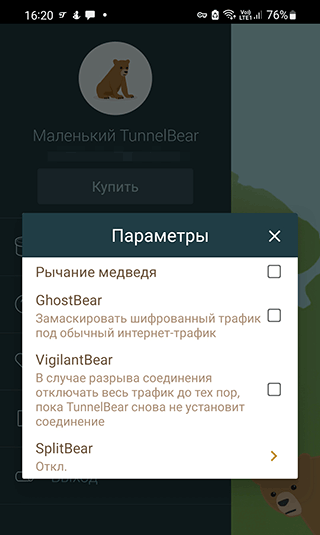
По умолчанию в месяц вам доступно несколько сотен мегабайт без оплаты, но вы простыми способами можете увеличить этот объем, нажав на кнопку «Бесплатный трафик» прямо в программе.
Hotspot Shield
Еще один популярный и довольно быстрый VPN. Программа меняет IP адрес на произвольный, в зависимости от выбора локации пользователя. В бесплатной версии содержится реклама и ограничено количество серверов.
Пользоваться мобильным приложением Hotspot Shield – приблизительно так же, как и предыдущим.
После установки Hotspot Shield и регистрации аккаунта, введите данные, указанные при регистрации, после чего нажмите на большой переключатель, который будет находиться прямо по центру на главном экране.
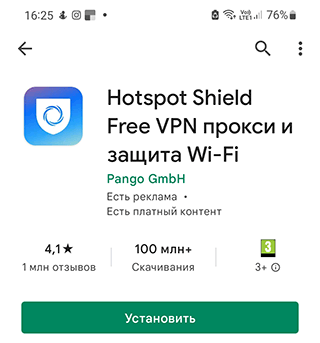
Использование прокси
Этот способ маскировки “айпишника” действует несколько иначе, но в результате вы также получаете то, что требуется: анонимность.